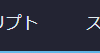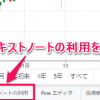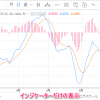「複数のインジケーターを何回も設定するのが面倒」
「いつものレイアウトを簡単に呼び出したい」
トレードをしていれば、おのずと一番トレードしやすいレイアウトが決まってきますよね。手法毎にレイアウトを分けて保存している人も多いかと思います。
TradingViewにもチャートのレイアウトをテンプレートとして保存する機能が搭載されています。テンプレートを使いこなせば日々のトレードが格段にやりやすくなること間違い無し。
そこで、今回はTradingViewのチャートのテンプレートについて詳しく解説していきます!
TradingView対応のFX会社、ブローカー一覧表
| 国内口座 | 利用形式 | スマホ対応 | 特徴 | 公式 |
|---|---|---|---|---|
![[みんなのFX]](/img/logo/minnanofx.png) みんなのFX みんなのFX | 内蔵 | アプリ内蔵 | 有料相当の機能が無料で使える 6画面分割+独立ウィンドウ インジ複数表示+テンプレ複数保存 (⇒実戦で勝つための使い方はこちら) | |
![[LIGHT FX]](/img/logo/lightfx.png) LIGHT FX LIGHT FX | 内蔵 | アプリ内蔵 | 業界最高水準スワップ 業界最狭水準スプレッドのLIGHTペア | |
![[ゴールデンウェイ・ジャパン]](/img/logo/fxtrade.png) ゴールデンウェイ・ジャパン ゴールデンウェイ・ジャパン | 内蔵 | × | シンプルで使いやすい 6画面分割+独立ウィンドウ スキャルピング公認 | |
![[GMO外貨]](/img/logo/gaikaex_cfd.png) GMO外貨 | 内蔵 | × | 株価指数・商品CFD対応 最大8画面の独立チャート (※CFD口座は追加申込みが必要) | |
![[JFX]](/img/logo/jfx.png) JFX | 分析専用 | TradingViewでのレート配信に対応 (詳細はこちら) | ||
![[外為どっとコム]](/img/logo/gaitamedotcom.png) 外為どっとコム 外為どっとコム | 内蔵 | ブラウザ表示 | 最大9画面のマルチチャート テンプレ複数保存+ティックチャート 随時アップデート | |
![[セントラル短資FX]](/img/logo/centraltanshi.png) セントラル短資FX セントラル短資FX | 内蔵 | ブラウザ表示 | 無制限の独立マルチウィンドウ テンプレート複数保存+1秒足 創業100年以上の老舗企業 | |
![[サクソバンク証券]](/img/logo/saxobank.png) サクソバンク証券 サクソバンク証券 | 連携 | 口座連携でFX、CFD、株式(現物)、先物取引可能 | ||
![[ウィブル証券]](/img/logo/webull-logo.jpg) ウィブル証券 | 連携 | 口座連携で日本株・米国株の現物取引可能 | ||
![[FOREX.com]](/img/logo/forexcom.png) FOREX.com FOREX.com | 内蔵 | アプリ内蔵 | 内蔵と口座連携の両対応 MT4・TradingViewが利用可能 | |
| 連携 | 口座連携でFX、株価指数の取引が可能 | |||
![[インヴァスト証券]](/img/logo/triauto.png) インヴァスト証券 インヴァスト証券 | 内蔵 | アプリ内蔵 | 独自のリピート系自動売買 FX、指数、商品CFD対応 | |
![[OANDA証券]](/img/logo/oanda.png) OANDA証券 OANDA証券 | 内蔵 | × | 内蔵と口座連携の両対応 最大8画面分割・5秒足チャート | |
| 連携 | 口座連携でFXの取引が可能 | |||
![[moomoo証券]](/img/logo/moomoosec.png) moomoo証券 | 連携 | 口座連携で米国株の現物取引可能 | ||
※TradingViewの利用形式は取引ツールに内蔵しているFX会社と口座連携ができるFX会社があります。
※取引ツールに内蔵されているTradingViewはFX会社ごとに一部、搭載されていない機能があります。
※口座連携ができるFX会社のTradingViewの機能はTradingViewの契約プランによって異なります。
※内蔵ツールで提供している業者で表示できるのは、その業者の取扱銘柄に限られます。
※JFXはFX口座の連携およびTradingViewを内蔵した取引ツールは提供していません。

TradingViewでチャート分割からレイアウトを変更するには有料プランへの加入(Essential以上)が必要です。
この点、みんなのFXでは取引ツールにTradingViewが内蔵されておりチャートの複数表示(最大6分割)が無料で利用可能です。

6画面以上の分割機能はPremiumプラン(月額約10,000円相当)ではじめて利用できる機能です。この機能がみんなのFXを口座開設するだけ(利用料や口座開設費も無料)で誰でも利用可能。
最大5個のテンプレート保存にも対応しているためカスタムしたチャート画面を瞬時に呼び出せます。

別記事では、みんなのFXのトレーディングビューで実際に勝つための使い方を徹底的に解説しています。
実戦でトレードしつつ解説しているので、「実際にどんな機能が使えるの?」「分析~発注・決済までの流れを把握しておきたい」などぜひ取引の参考にしてみてください!
簡単な条件達成で最大10,000円キャッシュバック!

FX手とりではみんなのFXとのタイアップ企画として最大10,000円がキャッシュバックされるキャンペーンを開催中です!
「FX口座とシストレ口座」それぞれで5Lot(5万通貨)ずつ取引すると5,000円+5,000円の最大1万円がキャッシュバックされます。
通常の新規口座開設キャンペーンも合わせると最大101万円がキャッシュバック!タイアップキャンペーンはいつ終了するか未定です。
FX口座で5万通貨の取引をするだけでも5,000円がもらえるキャンペーンなのでこのチャンスお見逃しなく!
みんなのFX 限定キャンペーン詳細を確認する!
掲載コンテンツ

目次
TradingViewのテンプレートの使い方、保存方法
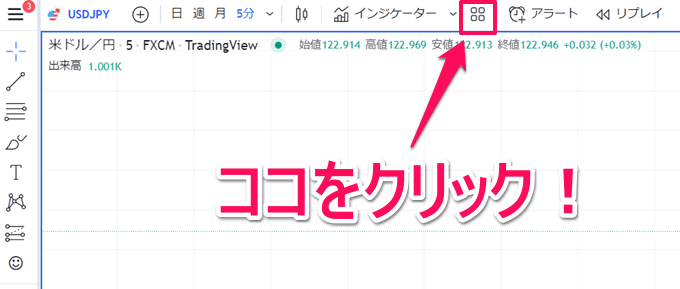
では、TradingViewのテンプレートについて使い方、チャートの保存方法を解説していきます。
テンプレートの保存はチャート画面上部の四角が4つのアイコンから可能です。このアイコンをクリックするとテンプレート関連の機能を利用することができます。
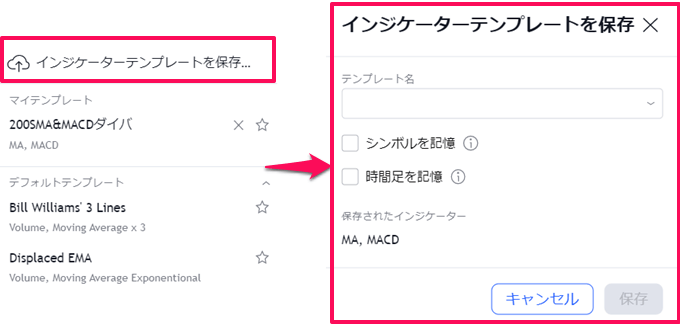
アイコンをクリック⇒「インジケーターテンプレートの保存」を開くと、現在表示させているチャートがテンプレートとして保存可能です。
テンプレートには表示させたインジケーター(テクニカル指標)の設定が保存されます。細かいパラメーターを調整した後にテンプレートとして保存すれば、瞬時に呼び出すことが可能です。
「シンボルを記憶」「時間足を記憶」にチェックを入れると、現在表示させている通貨ペアや時間軸も固定することができます。毎回、同じ通貨や時間軸でテンプレートを呼び出したい場合はチェックを入れましょう。
チェックを外した状態で保存しておくと他の通貨ペアや時間軸でも保存した設定が反映できます。インジケーターの設定を他の通貨ペアにも使いまわしたい場合はチェックを外します。
テンプレートはお気に入りに追加すると便利
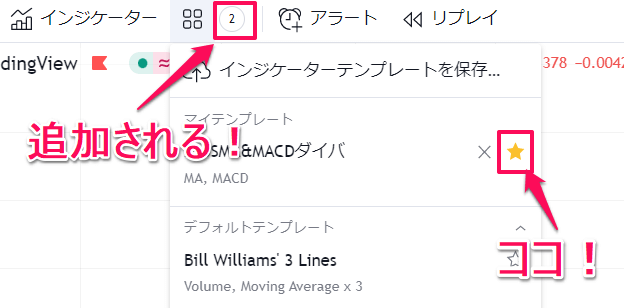
保存したテンプレートは一覧として表示されますが、名称の右にある☆のアイコンをクリックすると、テンプレートをお気に入りに登録することができます。お気に入りに登録するとアイコンが出現、ワンクリックでテンプレートを呼び出すことが可能です。
テンプレートの削除はテンプレート名の横にある「×」印をクリックします。削除されたテンプレートは戻すことができないのでご注意を。
インジケーターテンプレートのプラン別保存可能数
| Basic:無料 | Essential:有料 | Plus:有料 | Premium:有料 |
|---|---|---|---|
| 1 | 無制限 | 無制限 | 無制限 |
トレーディングビューの有料プラン料金表(新規向け)
| 項目 | 月額 | 年額 | ||
|---|---|---|---|---|
| プラン名 | 米ドル | 円換算 | 米ドル | 円換算 |
| Basic | 無料 | 無料 | 無料 | 無料 |
| Essential | 14.95ドル | 約2,300円 | 155.4ドル | 約24,100円 |
| Plus | 33.95ドル | 約5,300円 | 339.48ドル | 約52,600円 |
| Premium | 67.95ドル | 約10,500円 | 677.88ドル | 約105,100円 |
(※:料金は2025年12月3日時点の米ドル/円レートを元に新規契約者向けの税抜き料金を掲載しています。)
トレーディングビューの有料プラン料金表(契約者向け)
| 項目 | 月額 | 年額 | ||
|---|---|---|---|---|
| プラン名 | 米ドル | 円換算 | 米ドル | 円換算 |
| Basic | 無料 | 無料 | 無料 | 無料 |
| Essential | 14.95ドル | 約2,300円 | 155.4ドル | 約24,100円 |
| Plus | 29.95ドル | 約4,600円 | 299.4ドル | 約46,400円 |
| Premium | 59.95ドル | 約9,300円 | 599.4ドル | 約92,900円 |
(※:料金は2025年12月3日時点の米ドル/円レートを元に既存契約者向けの税抜きの料金を掲載しています。)
TradingViewは無料プランのBasicと有料プランのEssential、Plus、Premiumの4種類があります。
プランによって使える機能が異なりますが、インジケーターテンプレートに関しては有料プラン(Essential以上)で無制限の保存が可能です。
細部まで使いやすさにこだわった作り込みがTradingViewの大きな魅力です。こういった細かいところが案外、使っていると便利だなと思う部分だったりします。
TradingViewには細かい仕掛けがたくさんあるので、ぜひ使いこなしてみてください。
既存のテンプレートリストも使ってみよう
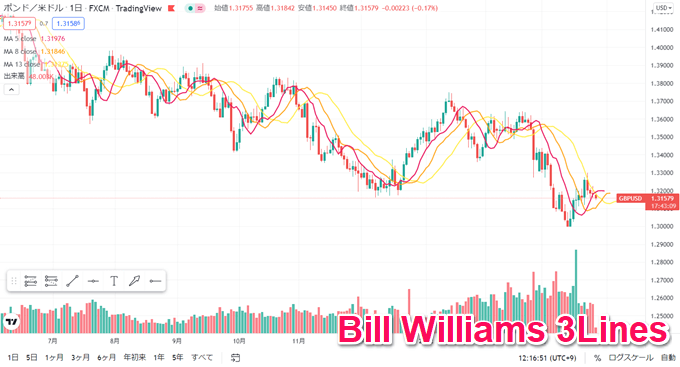
TradingViewには、自分で作成するテンプレート以外にもデフォルトで搭載されている既存テンプレートがいくつかあります。
上記は3本のSMA(単純移動平均線)と出来高を表示させるテンプレートです。デフォルトでは期間が5・8・13日に設定されています。パラメーターは自分が使いやすいように設定変更することも可能です。
その他にも、いくつかインジケーターの組み合わせがあるので気になるものは試しに表示させてみてくださいね。
既存テンプレートの種類
| 名称 | 概要 |
|---|---|
| Bill Williams’ 3 Lines | 3本のSMA(移動平均線)と出来高 |
| Displaced EMA | 20EMA(指数平滑移動平均線)と出来高 |
| MA Exp Ribbon | 8本のEMAと出来高 |
| Oscillators | ストックRSI、RSI、CCIと出来高 |
| Swing Trading | ピボットHL、ピボットTA、ジグザグと出来高 |
| Volume Based | CCI、OBV、ROC、CMFと出来高 |
TradingViewはレイアウトテンプレートも充実!
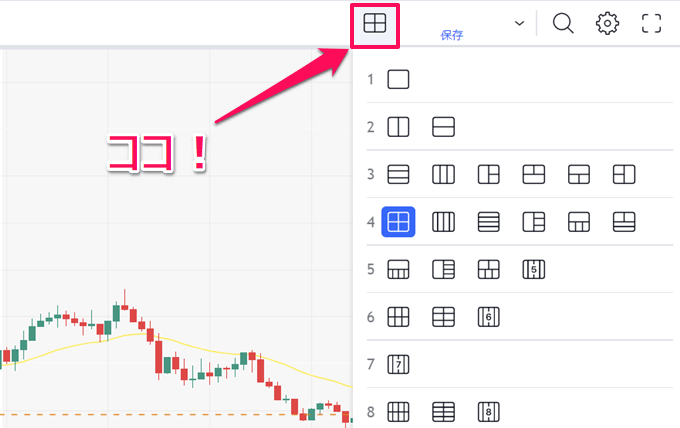
上記はインジケーターのテンプレート保存を解説しましたが、TradingViewでは画面分割のレイアウトも多彩なテンプレートが内蔵されています。
チャートレイアウトのテンプレートは全部で26種類が搭載されており、1クリックするだけで選択したレイアウトに切り替えることが可能です。レイアウトの変更はチャート画面右上の四角アイコンから行います。
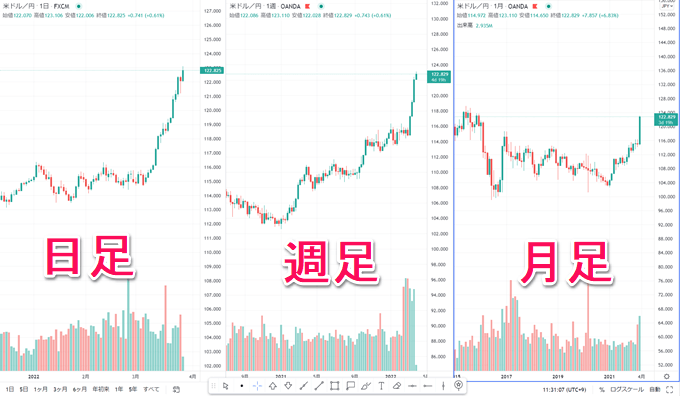
TradingViewは最大8画面分割に対応しています。複数通貨ペアを監視する場合や違う時間軸を表示させるときに画面分割ができると非常に便利です。
同じ通貨ペアでMFT分析(マルチタイムフレーム分析)を行う際にもテンプレートがあれば、自分好みのチャート画面を瞬時に設定できます。
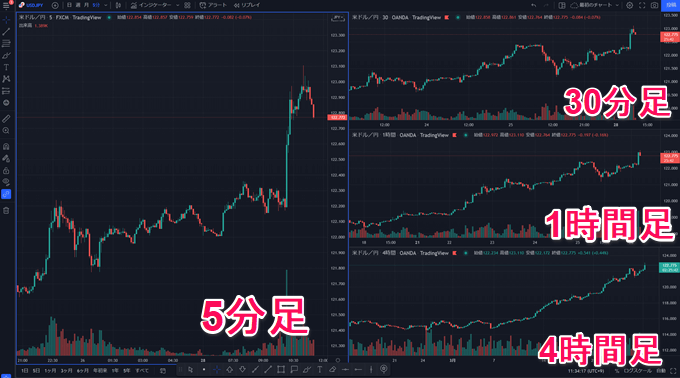
上記はスキャルピングやデイトレードなどの短期売買を想定した画面構成です。4画面分割でエントリータイミングを計るために5分足を大きく表示させています。
右側は時間軸ごとに横長で表示させることで、大局を俯瞰しつつチャンスを探ることが可能です。
シンボル(銘柄)と時間軸の同期も設定可能
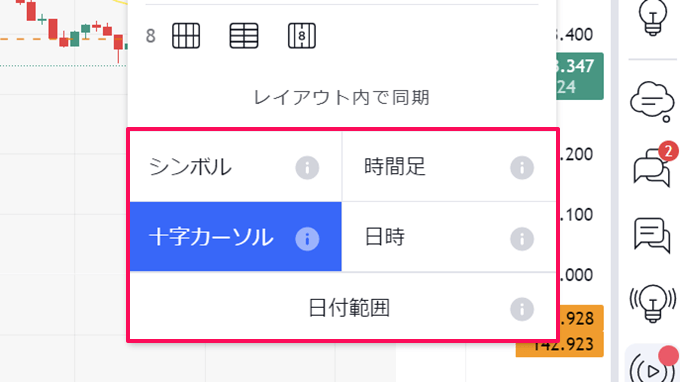
TradingViewでは分割したチャートに何を同期させるかも選択できます。
シンボルにチェックを入れた場合、変更したシンボルに4つのチャートがすべて自動的に変わります(1つのチャートを米ドル/円⇒ユーロ/円に変更した場合、他の3つもユーロ/円に変わります)。
「シンボル」「時間足」「十字カーソル」「日時」「描画アイテム」の中から同期させたい項目を選ぶことで、1つ1つの設定を変更する手間が省けます。
チェックを入れない場合、設定の変更は他のチャートには影響しません。
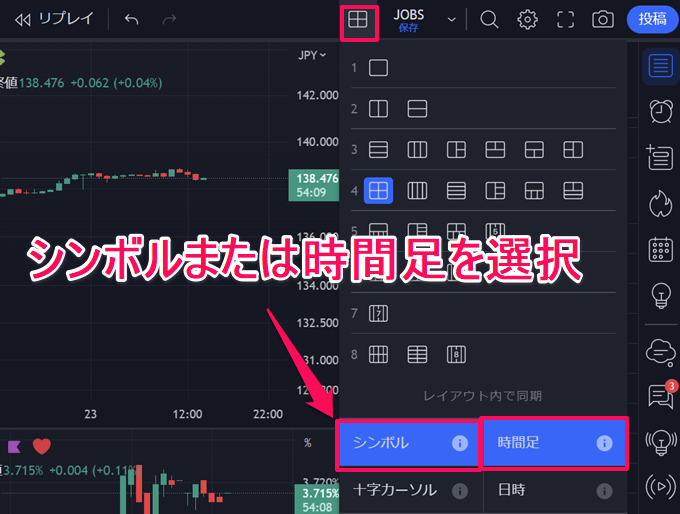
また、分割したチャートでもそれぞれにマークを付けることでシンボルと時間足(またはその両方)を同期させることが可能です。
複数チャートを表示させた状態でレイアウト内で同期から「シンボル」または「時間足」を選択します。
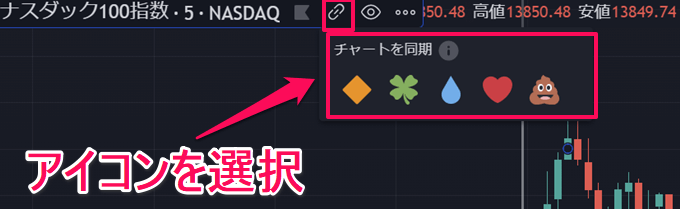
この状態で銘柄表示にマウスを合わせると鎖のようなアイコンが表示されます。ここから同期させたいチャートに同じアイコンを付けます。
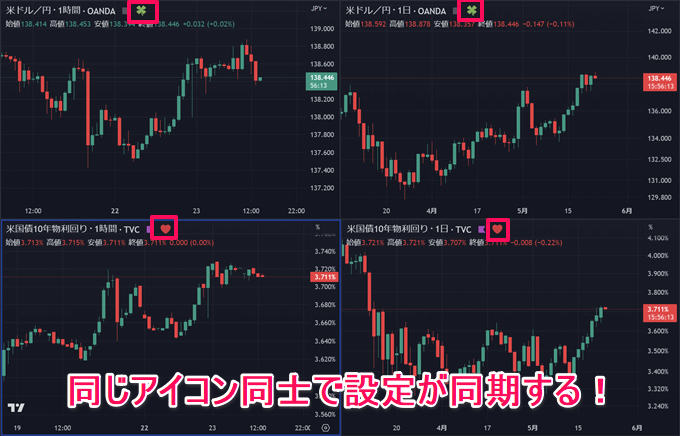
同じアイコンを付けたチャートはシンボルを変更した際に一緒に変わります。時間足でも同じ設定が可能です。
レイアウトを変えずに任意のチャートだけシンボルや時間足を変更できるので、分割チャートを使われている方はぜひお試しください。
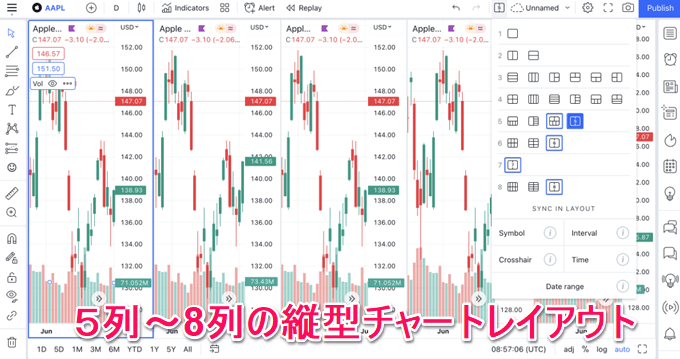
TradingViewに新しいレイアウトが追加されました。今回追加されたのは「5列~8列の縦型チャート」と「上段2つ、下段3つの5分割チャート」です。
5列チャートであれば縦置きで5つのチャートが並ぶレイアウトになります。TradingViewは日々、世界中のトレーダーからの意見やフィードバックを受け付けており、今回追加されたレイアウトは最も要望の多かったものです。
当サイトでは最新情報を常に記事に反映しているので他の記事もぜひご一読ください!
レイアウトテンプレートの設定、保存、削除の方法
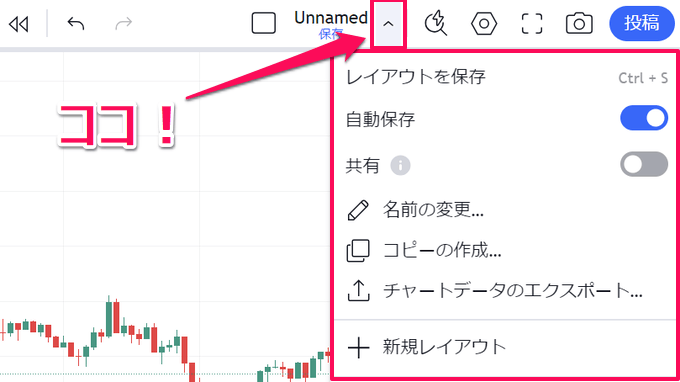
画面分割などで変更したレイアウトは名前を付けてテンプレートとして保存することが可能です。
保存はレイアウト名をそのままクリックするか、レイアウト名の右にあるアイコンを選択→「レイアウトを保存」をクリックします。レイアウトの下にある青字の「保存」という文字が消えると保存されたことが確認できます。
同じメニュー画面からレイアウト名の変更やコピーの作成、新規レイアウトの作成も可能です。
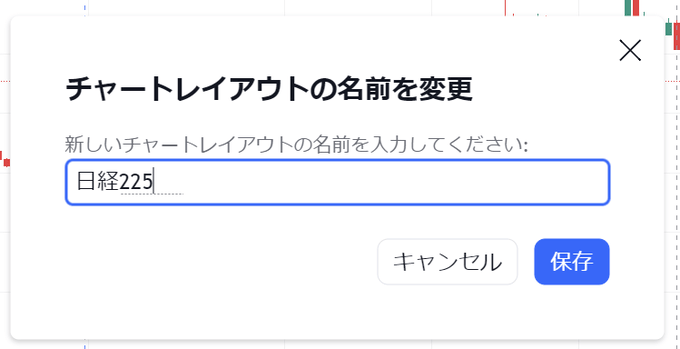
複数のレイアウトを作成する場合は分かりやすい名前を付けておくと便利です。
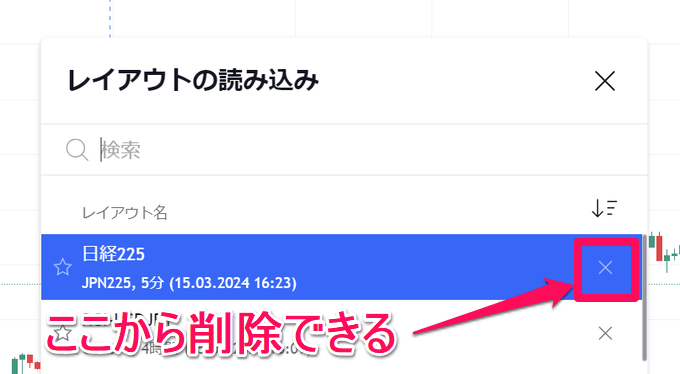
保存したレイアウトは「レイアウトの読み込み」を開き、右側にある「×」から削除ができます。
以下でも解説しますが、無料プランでは複数のレイアウトテンプレートは保存できないのでご注意ください。
TradingViewの無料プラン(Basic)は機能制限がある
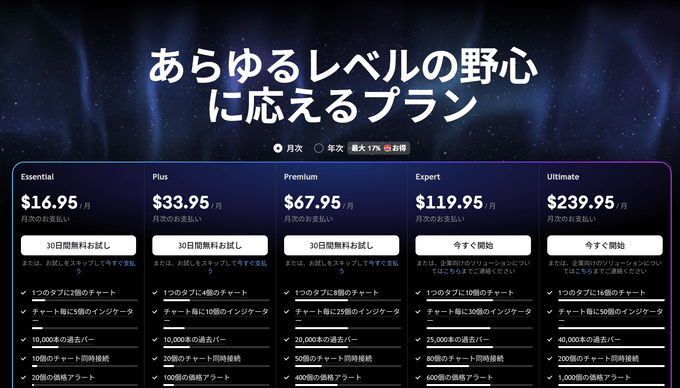
TradingViewは基本利用であれば無料で利用できるチャートツールです。無料プランでも簡単なチャート分析には十分すぎる機能が利用できますが、テンプレートに関しては機能制限がかかります。
無料プラン(Basic)では、レイアウトのテンプレート保存ができるのは1つまでです。複数のテンプレートを保存するには有料プランへの加入が必要になります。
テンプレートに関連する機能でプラン毎に利用できる数を下記の表にまとめています。
TradingViewのプラン別機能
| 機能 | Basic | Essential | Plus | Premium |
|---|---|---|---|---|
| レイアウトテンプレート保存可能数 | 1 | 5 | 10 | 無制限 |
| インジケーターテンプレート保存可能数 | 1 | 無制限 | 無制限 | 無制限 |
| 画面分割 | 1 | 2 | 4 | 8 |
| インジケーターの同時表示 | 2 | 5 | 10 | 25 |
無料プランではレイアウト・インジケーターテンプレートの保存が1つ、画面分割は非対応、インジケーターの同時表示も2つまでです。
複数のテンプレートを保存するならEssentialプラン(月額約2,200円※)以上の契約が必要です。さらに、上記で解説したような4画面分割を使うならPlus(月額約4,400円)がおすすめ。
Plusならレイアウトテンプレートも最大10個の保存が可能。インジケーターの同時表示も10個できるため本格的な取引環境が構築できます。
【TradingView】無料・有料プランの機能/料金解説はコチラ!
もっとも、「チャートツールに月額の固定費を払うのはちょっと」という方も多いかと思います。そこで、注目なのが「みんなのFX」です。
※TradingViewの料金は契約時の米ドル/円レートによって変動します。
みんなのFXなら無料でテンプレートの複数保存が可能!

みんなのFXでは、TradingViewを内蔵している「FXトレーダー」という取引ツールを提供しています。この内蔵TradingViewが非常に高機能です。
5個のレイアウトテンプレートの保存(Essentialプラン相当)や6分割のチャート(Premiumプラン相当)、インジケーターのテンプレート保存・同時表示も最大25個(Premiumプラン相当)が可能。
Premiumは月額約10,000円もするプランですが、その機能の一部がみんなのFXでは無料で利用できます。口座開設費や利用料も無料。これだけの機能が使えるのはかなり魅力的です。
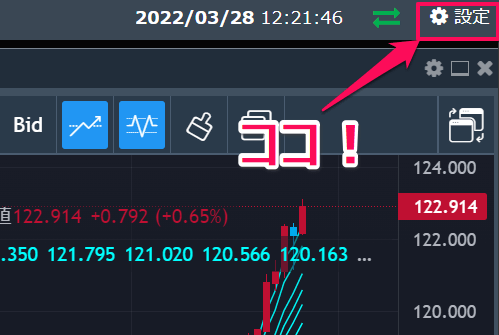
テンプレートの保存も簡単です。上記はみんなのFXで口座開設後、公式サイトにログインし「FXトレーダー」を開いたものです。
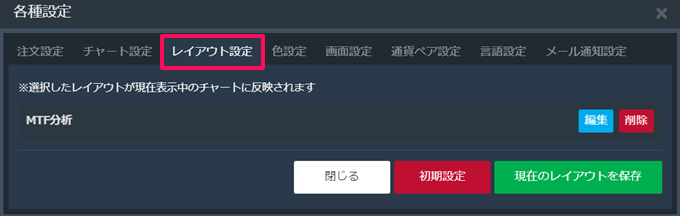
「FXトレーダー」を開き取引画面右上の設定アイコンを選択。「レイアウト設定」から「現在のレイアウトを保存」をクリックするだけでテンプレートが保存できます。
最大6画面のチャート分割機能にも対応

さらに、みんなのFXのTradingViewは画面分割にも対応。2画面から6画面まで自分の好きなようにトレード環境を構築できます。
インジケーターは85種類以上を内蔵。25個以上のインジケーターを同時に表示できます。
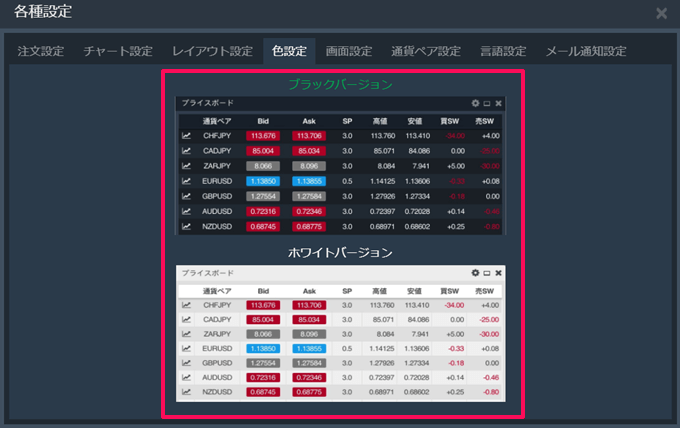
また、本家TradingViewのようにブラックバージョンとホワイトバージョンの2種類でカラーパターンも変更可能。
一部、搭載されていない機能はありますが、これだけの機能が使えれば本格的な相場分析ができますよね。みんなのFXで口座開設するだけで誰でも利用できるので、気になる方はみんなのFXをチェックしてみてくださいね!
みんなのFXってどんなFX会社?

みんなのFXは使いやすい取引ツールと狭いスプレッドで人気の国内FX業者です。運営元は10年以上に渡って金融サービスを提供しているトレイダーズ証券です。
通貨ペアはクロス円、ドルストレートを中心に豊富な取扱いがあります。取引単位は1,000通貨から対応しているので少額取引も可能です。初回入金額の設定はありません。
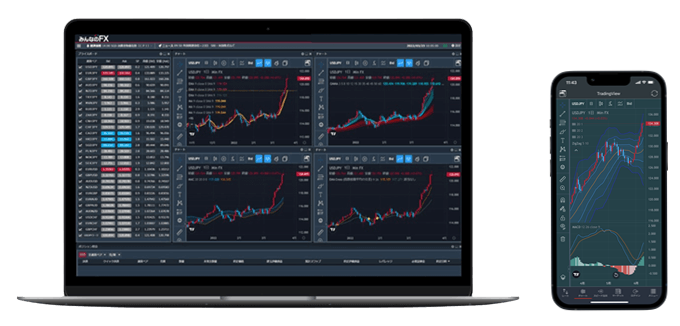
口座開設もスマホでのオンライン本人確認を利用すれば最短当日から取引可能です。FX以外にもバイナリーオプションやシステムトレード(みんなのシストレ)など多彩なサービスを提供しています。
これほどに高機能なTradingViewを内蔵しているFX業者は非常に貴重です。FX初心者から上級者まで使いやすい会社なので、TradingViewでチャート分析をしたい方は要チェックです!
みんなのFXの最新キャンペーン情報

【年末年始プレゼントキャンペーン】
キャンペーン期間中に合計4回の抽選を実施。入出金差額が多いほど抽選回数が増えるチャンス!
キャンペーン期間:2025年12月1日~2026年1月30日まで

TradingViewでJFXのレート配信が見れるようになりました!口座連携ではないので、TradingView上で直接発注できるわけではありませんが、JFXユーザーからすれば朗報ですね。
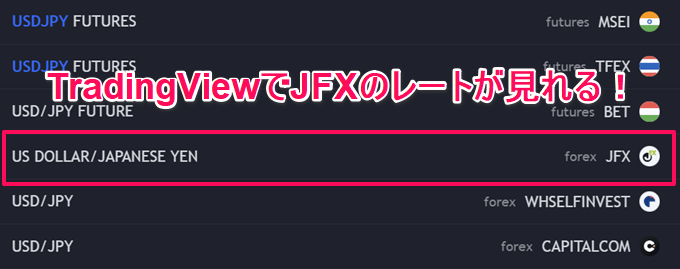
FXのレート配信は会社によって若干異なります。特に、スキャルピングなど数ピップを狙うトレードをされている方であれば気になるかと思います。
今回の対応でJFXのスキャルピング専用ツールを使いながら、TradingViewで相場分析もしやすくなりました。TradingViewを使っていてスキャルピング口座をお探しの方はJFXがおすすめです!
 みんなのFX
みんなのFX